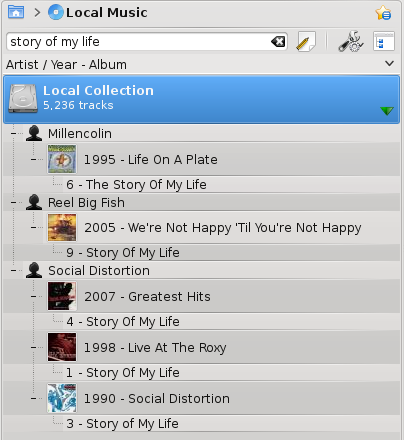Tabla de contenidos
Organizar su música le facilita encontrar lo que usted quiere. Amarok le ofrece varias herramientas de ayuda.
Primero, organice su colección de música tanto la local como la remota:
El Gestor de carátulas organiza las carátulas de sus álbumes, el Editor de etiquetas ayuda a Amarok a clasificar sus pistas y transformar le permite transferir pistas a sus dispositivos en una codificación que puedan reproducir.
Amarok organiza su música en la Colección.
Cada vez que Amarok muestra una información, la información sobre pistas y álbumes necesita provenir de una fuente.
El origen puede ser un dispositivo portátil, un servicio de Internet o una base de datos.
Para pistas que están en carpetas de Colección local, Amarok utiliza una base de datos para disponer de un acceso más rápido a la metainformación que se necesita.
Al principio se necesita cargar esta información en la base de datos, lo que, generalmente, se hace explorando los directorios de la Colección local por archivos de audio.
Este proceso se llama exploración de la colección.
Esto es útil para comprender el proceso de exploración para trabajar mejor con Amarok.
La llamada exploración incremental comprobará los directorios dela colección en busca de actualizaciones.
Esto se hace, cada minuto si está activado (activo por omisión) Vigilar cambios en carpetas pero puede lanzarse manualmente seleccionando Actualizar colección desde el menú.
La exploración incremental solo comprobará la fecha de modificación de cada carpeta de la colección contra la última hora de modificación conocida.
Esto tiene un par de implicaciones:
Usted puede provocar la rexploración de un solo directorio modificando su hora (tal como usando
touch /ruta/al/directorioen la consola).Si los archivos dentro de un directorio se cambian, el explorador no se dará cuenta, porque el cambio de un archivo actualiza su hora de modificación, pero no la hora de la carpeta padre. Por otro lado, la mayoría de los programas que modifican archivos los guardan automáticamente usando un archivo temporal cuyo nombre se cambia a continuación. Este procedimiento actualiza la hora de modificación del directorio y esto provoca que el directorio se vuelva a explorar.
Si las carpetas de la colección están en una partición muy lenta, el proceso de comprobar todas las horas de modificación puede llevar un tiempo. Generalmente, esta información se cachea por el sistema operativo, pero con colecciones grandes podría no ser posible. En este caso, el explorador parece explorar continuamente. Con colecciones por encima de miles de directorios o cuando las colecciones se almacenan en dispositivos de red o particiones NTFS se recomienda desactivar la opción Vigilar cambios en carpetas.
Si usted tiene problemas con pistas borradas que todavía aparezcan en la colección, o quiere actualizar carátulas de álbumes (que no se actualizan por un mero Actualizar colección >) entonces puede usar la opción Rexploración completa en el diálogo de preferencias.
Rexploración completa no se preocupará de las fechas de modificación. No borrará estadísticas de archivos existentes; sin embargo, borra estadísticas de las pistas que desaparecieron de las carpetas de la colección montada actualmente. Por eso, se recomienda ejecutar Rexploración completa solo con todas las carpetas de la Colección local montadas si usted mueve pistas entre puntos de montaje. La Rexploración completa también actualiza el contador de reproducciones si el almacenado en las etiquetas de archivo es mayor, puntuando si la canción no está puntuada y las etiquetas de archivo mencionan valoración y puntuación (bajo las mismas circunstancias).
La barra de progreso mostrará el progreso de la exploración.
Hasta el 50 % el explorador explorará el sistema de archivos y solo almacenará en búfer el resultado.
Sobre el 50 % indica que la exploración está enviando los resultados a la base de datos.
Generalmente, el segundo paso es mucho más rápido que el primero, por lo que no debe sorprenderse si la barra de progreso parece saltar.
Hasta el 50 % es posible interrumpir la exploración. Tras el 50 % no es posible detener el envío de los archivos.
El tiempo de exploración depende de la velocidad de su disco y de otros factores.
Generalmente, la primera exploración es mucho más lenta que las siguientes en las que los archivos están cacheados por el sistema operativo.
Una exploración de 10000 archivos debería durar unos tres minutos en un equipo moderno, 50000 archivos deberían estar sobre los 13 minutos. Por supuesto, con un SSD (disco de estado sólido) esto debería ser mucho más rápido.
Con las preferencias predeterminadas, Amarok almacena toda la información de la colección en un directorio denominado ~.kde/share/apps/amarok/mysqle/. Puede ser una buena idea hacer una copia de respaldo de este directorio de vez en cuando, especialmente cuando usted no activó la escritura de información estadística.
Amarok rastrea archivos por un id. que está bien almacenado en la pista de audio o calculado según la metainformación del archivo o etiqueta y los primeros kilobytes del archivo.
Este id. ayuda a Amarok a identificar pistas que se mueven a otras ubicaciones de modo que las informaciones estadísticas (valoración, puntuación, contador de reproducciones, primera y última reproducción) no se pierdan.
En la actualizad, Amarok no importará pistas con id. únicos duplicados.
Esto lleva al sorprendente comportamiento de que las pistas copiadas todavía aparecen solo una vez en Amarok
En algunas circunstancias, incluso pistas diferentes pueden terminar con el mismo id. único. Esta clase de problema puede verse en la salida de depuración (inicie Amarok con la opción --debug) mientras se explora.
El explorador solo puede leer pistas sencillas, pero Amarok las mostrará ordenadas por álbum y compilación (un álbum sin un artista específico). Amarok no puede confiar en el directorio en el que están ubicados los archivos, dado que los esquemas de organización de los archivos son muy variables.
El explorador está por lo tanto, haciendo lo siguiente:
Las pistas sin un artista del álbum o un artista (o un compositor en caso de pistas clásicas) se ubican en una compilación.
Las pistas que disponen de un indicador de compilación o un álbum o artista distinto de “varios artistas” se colocarán en un álbum.
Las pistas que disponen de indicador de compilación a 0 se colocarán en una compilación.
Los álbumes denominados “Lo mejor de”, “Antología”, “Colección de éxitos”, “Grandes éxitos”, “Grandes éxitos de todos los tiempos” y “En vivo” se consideran siempre como un álbum.
Si terminamos teniendo pistas con varios artistas distintos sobrantes, se sitúan dentro de una compilación o si no se hace un álbum fuera de ellos.
Este proceso es bastante complicado. Si embargo, generalmente, las salidas del explorador pueden ayudar en averiguar por qué las pistas se ordenan como están.
En tal caso, intente ejecutar (en la línea de órdenes) amarokcollectionscanner -r ~/su directorio de música
Busque las etiquetas “compilación” y pistas con diferentes etiquetas “artista” y “álbum-artista”.
Usted puede eliminar la etiqueta de compilación de los archivos mp3 con la siguiente orden: id3v2 -r TCMP su nombre de archivo aquí
Buscar colección le permite especificar filtros complejos para buscar pistas específicas en su colección. Use el cuadro de edición en el panel Orígenes de medios o pulse el botón ![]() a la derecha del cuadro de edición. Alternativamente, usted puede pulsar sencillamente Ctrl+F para activar la barra de búsquedas.
a la derecha del cuadro de edición. Alternativamente, usted puede pulsar sencillamente Ctrl+F para activar la barra de búsquedas.
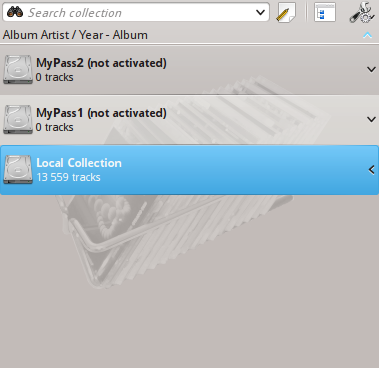
Cuando usted teclee en el campo de entrada, Amarok buscará texto en todas las etiquetas disponibles tales cómo artista, álbum y título. Su vista de la colección se actualizará automáticamente para mostrar las coincidencias en la búsqueda.
Pulsando Intro después de una búsqueda se rellenará su lista de reproducción con todos los elementos encontrados en la búsqueda y se despeja la caja de búsqueda. ¡Esto es un magnífico sistema para añadir rápidamente cientos o miles de pistas a una lista de reproducción instantáneamente!
Para buscar en una etiqueta específica, teclee tag:value en la barra de búsqueda. Operaciones cómo “>” y “<” se pueden usar para crear más condiciones generales. Algunas condiciones pueden usarse juntas si se separan por un carácter de espacio. Para condiciones de hora, use las siguientes abreviaturas: d=día, w=semana, m=mes, y=año.
Se pueden buscar las siguientes etiquetas:
Álbum
Artista
Tasa de bits
Compositor
Álbum-artista
Género
Contador-reproducciones
Valoración
Frecuencia de muestreo
Puntuación
Título
Pista
Año
BPM
Junto con las etiquetas, se puede buscar también lo siguiente:
Comentario
Nombre de archivo
Número de disco
Duración
Tamaño de archivo
Formato
Añadido (a la colección)
Primera reproducción
Etiqueta
Modificado por última vez
Las etiquetas numéricas pueden usar los siguientes operadores para crear una condición:
Igual: “:”
Menor que: “<”
Mayor que: “>”
Si usted prefiere generar sus búsquedas más ordenadamente, arrastre hacia abajo los iconos de los términos de búsqueda que quiera y, arrastre para cambiar el orden de los términos de búsqueda. Usted puede buscar por Texto sencillo, Título,
Nombre del artista, Nombre del artista del álbum, Nombre del álbum, Género, Compositor, Comentario, Nombre de archivo,
Año, Número de pista, Número de disco, BPM,
Duración, tasa de bits, Frecuencia de muestreo, Tamaño del archivo,
Formato, Añadido a la colección, Puntuación, Valoración,
Primera reproducción, Contador de reproducciones, Etiqueta, Modificado por última vez.
Usted también puede añadir OR y AND aquí.
Seleccione un término y marque Invertir condición para excluir los elementos que coincidan con este término en los resultados. Elija AND o OR para todos los términos en la búsqueda. Si usted elige AND, todos los términos de búsqueda deben estar presentes.
Si OR, cualquier coincidencia se mostrará.
Por supuesto, al pulsar ![]() se elimina su selección.
se elimina su selección.
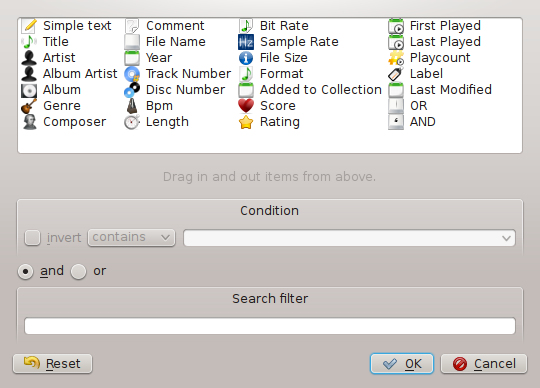
Aunque organizar su colección en Amarok es una tarea directa, usted estará manipulando los archivos reales en su disco duro. Por favor, asegúrese de que dispone de una copia de respaldo de sus archivos antes de empezar.
Con el diálogo Organizar archivos de Amarok, usted puede fácilmente gestionar los archivos multimedia de su disco duro. Cuando cambie la nomenclatura de archivos multimedia, usted los organizará, lo que es muy potente. Para acceder al diálogo Organizar archivos, pulse con el botón derecho → en el panelOrígenes de medios y se desplegará la interfaz de menú.
Aviso
Usando esta opción se moverán los archivos a una nueva ubicación, por lo que usted no solo necesita los permisos adecuados tanto en la ubicación de origen y de destino, sino también suficiente espacio, generalmente el doble del tamaño total de archivos para que la acción se ejecute suavemente. Si usted no está seguro, NO use esta opción.
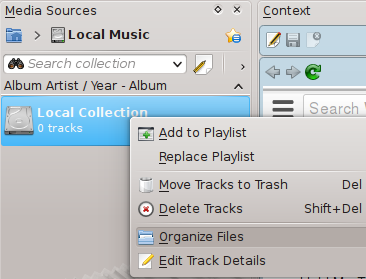
Diálogo de menú de contexto para organizar colección
Si la opción Organizar archivos no aparece, usted puede tener la vista mezclada activada (cambiada por ![]() ). Para organizar sus archivos con seguridad, usted necesita ver sus colecciones por separado, no mezcladas.
). Para organizar sus archivos con seguridad, usted necesita ver sus colecciones por separado, no mezcladas.
Tras seleccionar la opción Organizar archivos, usted verá primero una opción adicional que le permite mover los archivos a una nueva ubicación, así como trasformarlos al mismo tiempo. En función de los códecs que usted tenga instalados en el sistema, algunas opciones de formato podrían no estar disponibles y ponerse en gris:
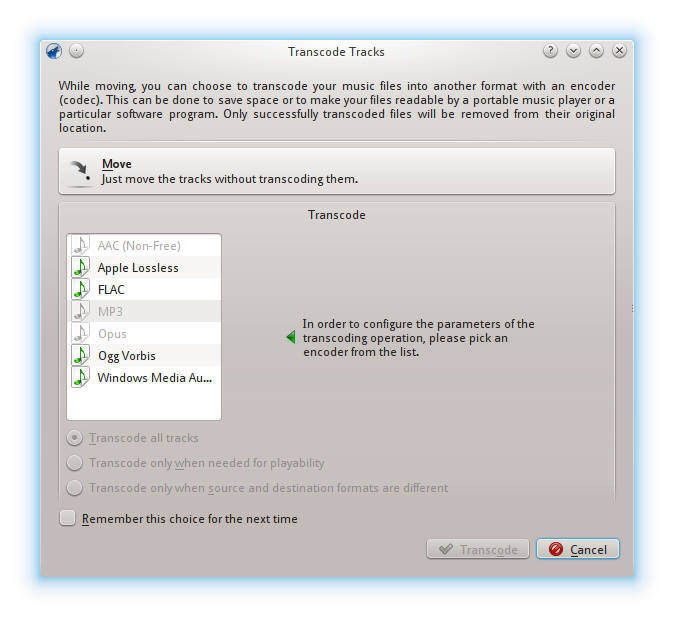
Primera pantalla cuando se elige la opción de organizar archivos
Para más información sobre trasformaciones, por favor consulte la sección Trasformación.
Tras pulsar sobre el botón Mover en la parte superior de la pantalla, se mostrará la siguiente interfaz:
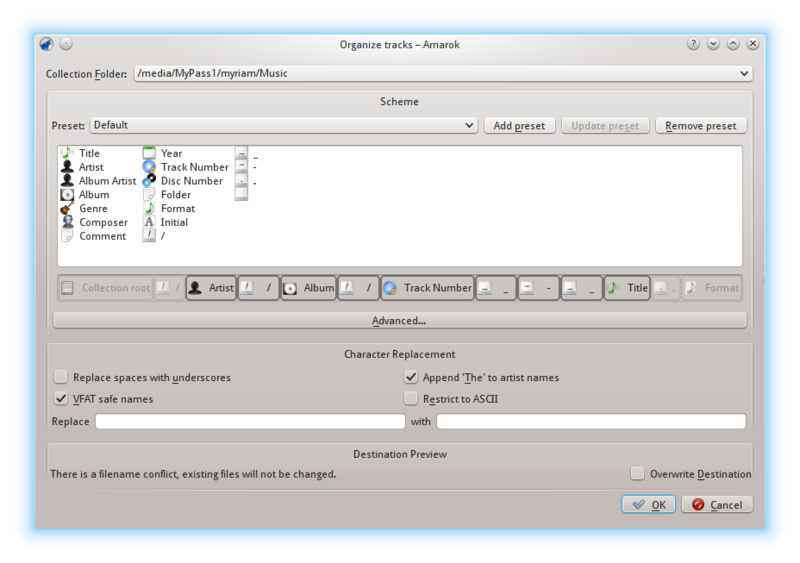
Diálogo de organizar pistas
| Elemento de interfaz | Descripción |
|---|---|
|
Carpeta de colección |
La carpeta de colección predeterminada. Establezca múltiples carpetas en → . |
|
Barra de elemento |
Arrastre y suelte varios símbolos aquí para cambiar la nomenclatura de sus archivos multimedia. Solo disponible en la vista Básico. |
|
Predefiniciones de formato |
Cuando usted haya creado su esquema de nombres, guárdelo como preestablecido pulsando Guardar preestablecido. Elimine preestablecidos pulsando Eliminar preestablecidos. |
|
Remplazar espacios con signos de subrayado |
Si está marcada, convierte espacios en nombre de archivo en signos de subrayado. |
|
Ignorar «The» en los nombres de los artistas |
Si está marcado, los nombres de artistas que empiecen por «The» se cambiarán por «, The». |
|
Nombres VFAT seguros |
Si está marcado, se remplazan los caracteres incompatibles con los sistemas de archivos MS-DOS o VFAT por subrayados. Mucha gente puede dejar esta opción activada. |
|
Limitarse a ASCII |
Si está marcado, todos los caracteres no ASCII se remplazan por subrayados. No marque esta opción si tiene caracteres no ingleses en sus etiquetas. La mayoría de la gente puede dejar esta opción sin marcar. |
|
Remplazo de caracteres personalizado |
Remplaza las expresiones de etiquetas que escriba bajo el cuadro Remplazar con las cadenas de caracteres que escriba en el cuadro Con. Es útil si hay errores de deletreo en CDDB. |
|
Vista previa del destino |
Muestra el esquema de nomenclatura original de sus archivos multimedia y como se mostrarán después de que se apliquen los cambios (no disponible desde la versión 2.4.2). |
|
Sobrescribir destino |
Si está marcada, sobrescribe los archivos con el mismo nombre sin preguntar por confirmaciones posteriores (no disponible desde la versión 2.4.2). |
La versión del código de la Barra de símbolos, que le permite codificar el nombre del formato de los archivos multimedia. Actívela pulsando Avanzado... en el menú de interfaz. Para cambiar de nuevo, pulse Básico....
Encierre entre paréntesis los argumentos condicionales incluidos cómo el número de CD, cómo esto:
%artist%/%album%{/Disc %discnumber%}/%track% %title%
Nota: al principio el código era %token, a partir de 2.4 es %token%.
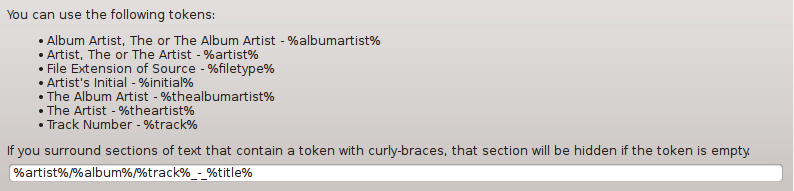
A partir de la versión 2.7. Amarok permite sincronizar los metadatos relacionados con reproducciones y las estadísticas de las pistas (tales como valoraciones y contador de reproducciones) entre cualquiera de sus colecciones que se muestran en → y con el servicio web de Last.fm, si usted elige usar Last.fm.
En cualquier momento, usted puede iniciar la sincronización manual desde →
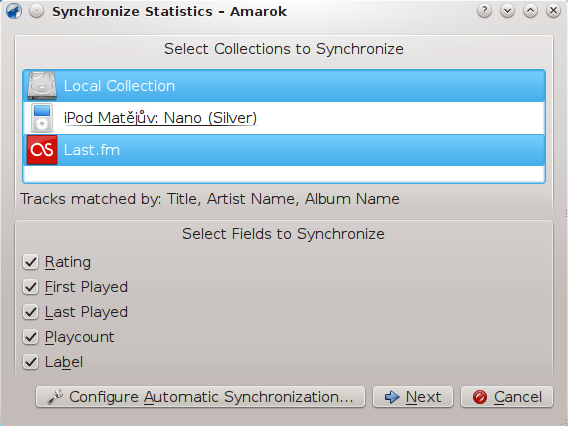
Desde aquí, usted puede iniciar una sincronización entre las colecciones que usted seleccione, que por omisión, tienen que haberse configurado en la configuración de Metadatos de Amarok.
Cuando sincroniza, Amarok mostrará un cuadro de diálogo que indica los conflictos y estadísticas de la sincronización que se ha ejecutado recientemente. En esta ventana, usted podrá ver tres pestañas: Pistas coincidentes, Pistas únicas y Pistas excluidas.
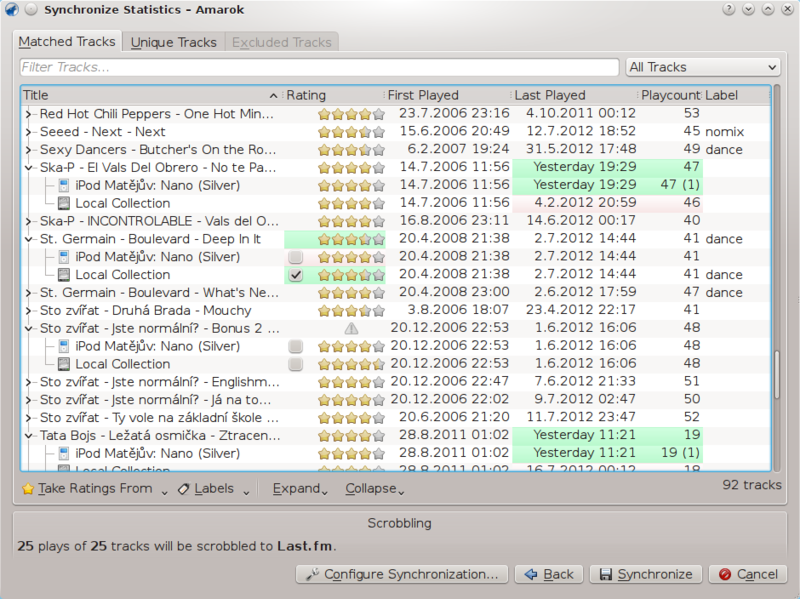
- Pistas emparejadas
Esta pestaña mostrará todas las pistas que Amarok haya encontrado en más de una colección y refleja conflictos. Cuando las pistas se agrupan, usted puede ver dos tipos de fondo: verde claro y rojo claro. Un fondo verde claro indica un campo nuevo o actualizado, mientras que un fondo rojo claro indica el campo viejo o sobrescrito. Usted no necesita resolver todos los conflictos listados aquí: el campo concreto de las pistas listadas no se va a sincronizar si usted no resuelve el conflicto.
- Pistas únicas
Estas son pistas encontradas solo en una colección. Usted puede usarlas como una vista de diferencias. Se admite el arrastre de pistas aquí.
- Pistas excluidas
Estas son pistas que no se sincronizan por diversas razones, tales como metadatos idénticos, para no producir trastorno en la base de datos.
Si usted dispone del complemento de Last.fm activado y configurado correctamente con su cuenta de Last.fm, puede también elegir sincronizar sus contadores de reproducción de Amarok, valoraciones y etiquetas con su biblioteca de Last.fm. La sincronización tarda algún tiempo, pero usted puede continuar usando Amarok mientras se sincroniza. Por favor, tenga en cuenta que la sincronización desatendida (que se explicará más adelante) no es posible con Last.fm y la sincronización desde Last.fm hasta Amarok necesita iniciarse manualmente.
Las.fm permite por omisión una característica que autocorrige errores comunes de deletreo durante la sincronización, puede ocurrir que incluso si usted empareja muchas reproducciones de pistas, no se muestren en pistas coincidentes, ya que Last.fm reconoce la pista con un nombre ligeramente distinto.
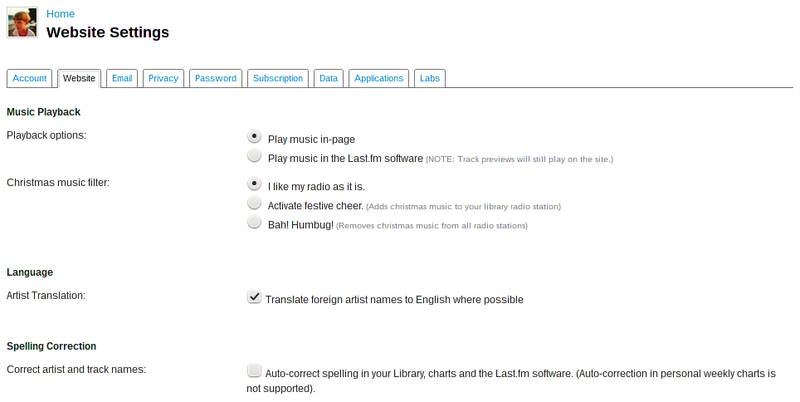
Usted puede desactivar esta característica en el sitio de Last.fm y los cambios se aplicarán incluso a sus emparejamientos previos. Usted dispone de dos opciones:
- Desactivada
Las pistas se emparejan adecuadamente, pero si usted cambia sus etiquetas tras un tiempo, su contador de reproducciones se divide en dos pistas.
- Activada
Usted puede contar las reproducciones de las pistas incluso si las pistas se cambian tras algún tiempo, pero usted tendrá que usar la ortografía preferida por Last.fm.
Importante
Por favor, tenga en cuenta que el diálogo solo aparecerá en el caso de iPods.
Cuando usted conecta un dispositivo que es capaz de sincronizarse con sus colecciones, aparecerá un desplegable como este.
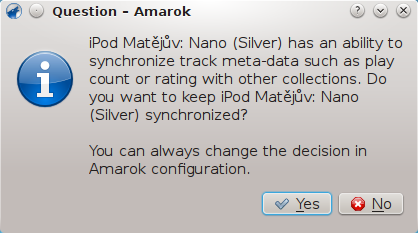
Para que se inicie la sincronización desatendida, usted solo necesita pulsar Sí en el desplegable. Amarok trabajará en el fondo, por lo que los metadatos de su dispositivo, incluyendo valoraciones, primera y última reproducción, contador de reproducciones y etiquetas se sincronizarán con otras colecciones configuradas para participar en la sincronización, y las pistas reproducidas recientemente en el dispositivo se emparejarán con Last.fm si está activado. El proceso no pedirá interacción con el usuario, salvo que se encuentre algún conflicto en el camino.
Nepomuk ha sido una gran infraestructura semántica en los últimos años con muchas aplicaciones com Dolphin usándolo para gestionar los metadatos asociados con sus archivos y recursos. Y Ahora, incluso Amarok usa Nepomuk para obtener pistas en su equipo. Esta colección no usa el motor SQLite para almacenar estadísticas y metadatos (artista, álbum, año, género, etiquetas, etc.). En su lugar, usa Nepomuk para almacenarlas y recuperarlas.
Para más detalles sobre Nepomuk, por favor visite su página oficial.
Nepomuk es un motor de todo el sistema con varias aplicaciones que lo usan para búsqueda y metadatos. Por lo que, cuando usted puntúa una pista en Amarok se refleja en Dolphin también. Cuando usted graba sus pistas de música en un disco, ¡también se incluyen las puntuaciones! Usted no tiene que recordar donde ha almacenado sus pistas de música nunca más. Nepomuk recupera las pistas de cualquier parte de su equipo. ¡Usted no tiene que organizar sus pistas de música en una única carpeta! Imagine el número de veces que usted ha descargado una pista de nuevo solo porque no podía encontrarla en su equipo -- nunca más.
Para que sus pistas se muestren en Amarok, necesitan ser indexadas por Nepomuk primero. Y Nepomuk no indexa cada archivo del disco duro. Su configuración predeterminada en la mayoría de las distribuciones Linux® excluye algunos patrones habituales para archivos de respaldo y directorios de configuración y solo indexa ciertos directorios en su carpeta personal.
Cuidado: el indexado de archivos puede tomar un montón de tiempo dependiendo del número de archivos que se van a indexar, así como de la cantidad de memoria que se permite a la búsqueda de escritorio para indexar. Consulte también Búsqueda de escritorio.
Los directorios que se van a indexar pueden modificarse en → → → . Como en KDE 4.11, este es el diálogo que verá:


Después de activar el complemento, habrá una nueva colección denominada Colección Nepomuk que contendrá las pistas indexadas por Nepomuk.
Después de activar la búsqueda de escritorio con Nepomuk, las pistas y otros archivos se pueden puntura en el navegador de archivos Dolphin. Las pistas en la Colección Nepomuk se pueden puntuar desde fuera y las puntuaciones se mostrarán inmediatamente en Amarok.
Las pistas mostradas en la Colección Nepomuk se pueden reproducir incluso si se mueven fuera de su ubicación original. Se podrán usar incluso si cambia su nombre.
Con frecuencia, es útil compartir sus archivos multimedia en la red, especialmente si usted quiere usarlos es distintos equipos. Esto se puede hacer de varias maneras:
Amarok es capaz de reproducir música desde un servidor multimedia Ampache. Si usted quiere instalar un servidor, consulte here para más información. Las direcciones de instalación están aquí.
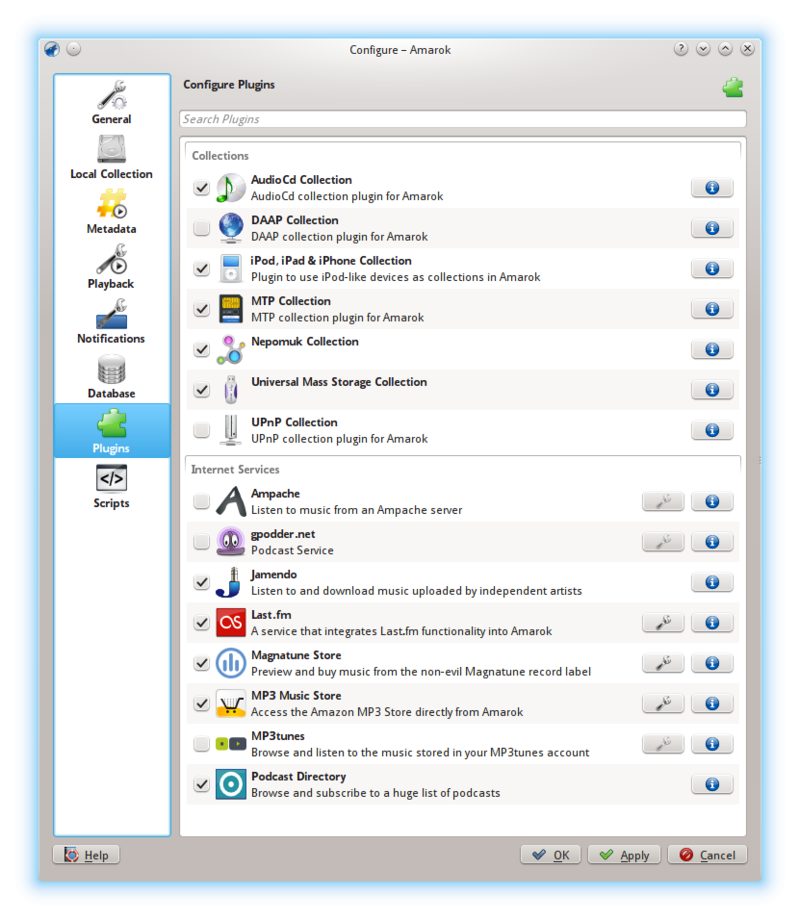
Active el servicio Ampache usando → → . Pulse sobre el icono ![]() para abrir el diálogo de configuración.
para abrir el diálogo de configuración.
Seleccionar Añadir servidor:
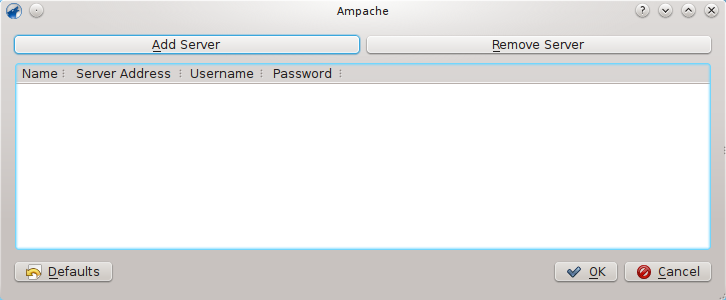
Configure el servicio con los datos introducidos en el servidor:
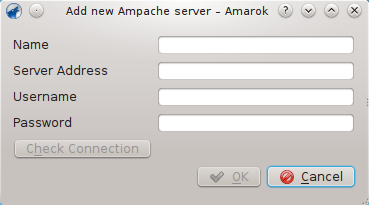
Ahora el servicio Ampache debería aparecer en → .
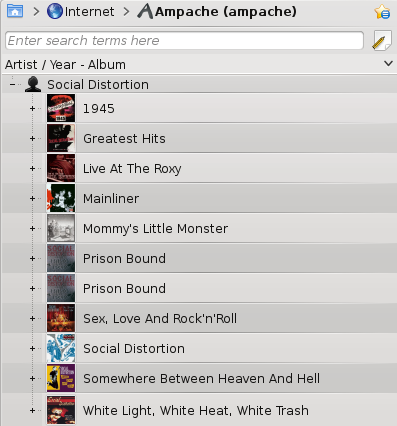
DAAP es un protocolo para compartir medios sobre una red. Se usó por primera vez por el reproductor de música iTunes, pero hoy se usa ampliamente.
Amarok mostrará las pistas desde el servidor en el panel → si usted activa la colección DAAP en → → → . Si la colección no se muestra, pulse el icono ![]() para asegurarse de que usted no está en la vista mezclada.
para asegurarse de que usted no está en la vista mezclada.
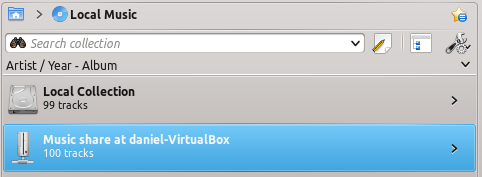
Samba es una implementación libre del protocolo SMB/CIFS que se usa para compartir archivos e impresoras en una red. Muchos gestores de archivos modernos cómo Dolphin y Nautilus admiten este protocolo.
Usted necesita montar la unida compartida para usarla en Amarok. Para hacerlo, usted necesita instalar el paquete smbfs. Use la orden
sudo mount -t cifs //servidor/compartido /punto-de-montaje/
para montar la unidad compartida. Después de eso, usted podrá usarla cómo una carpeta local y añadirla a su colección local.
El modo más fácil es usar su gestor de archivos. En distribuciones basadas en Debian cómo Ubuntu™ usted puede instalar una extensión de Dolphin para gestionar unidades compartidas usando
sudo apt-get install kdenetwork-filesharing
Abra las propiedades de una carpeta en Dolphin y cambie a la pestaña Compartir.
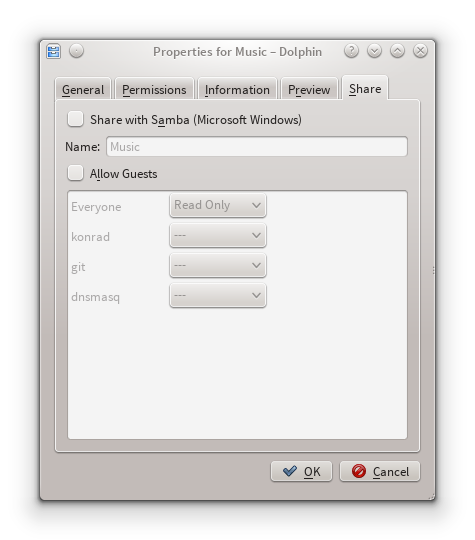
Para compartir la carpeta, solo marque el campo Compartir con Samba (Microsoft Windows) y establezca el nombre del recurso compartido bajo el campo Nombre. Marque la casilla de verificación Permitir invitados para permitir a los usuarios anónimos acceder a la carpeta.
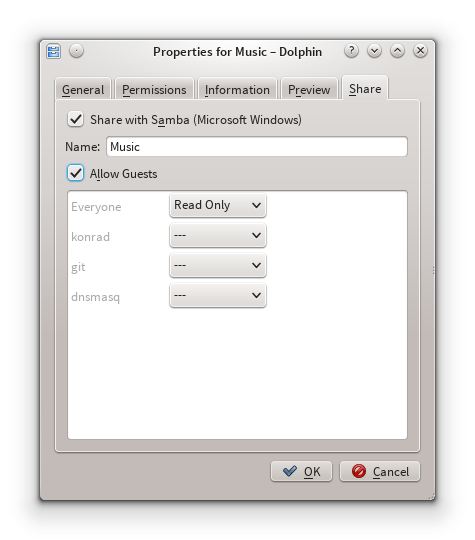
La carpeta debería ser accesible ahora a la red. Por favor, consulte la Sección cliente para más detalles sobre como usarla en Amarok.
UPnP es un conjunto de protocolos para compartir medios por la red. También está reconocido por un amplio intervalo de puertas de enlace residenciales y dispositivos de almacenamiento conectados a la red. La implementación de UPNP se comercializa, generalmente, cómo DLNA.
Amarok tiene incorporado un cliente para compartir medios UPnP, por lo que puede reproducir pistas compartidas en la red. Para activarlo, use → → → y marque la casilla por el complemento Colección UPnP.
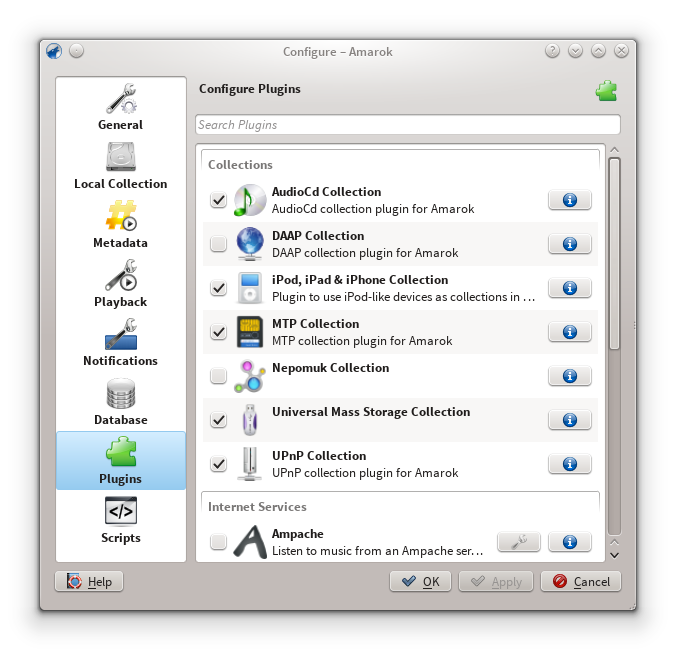
Cuando un medio compartido se descubre, se mostrará en Música local.
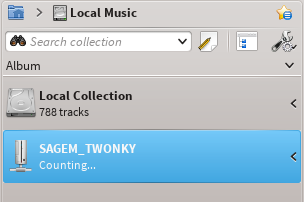
La característica UPnP depende de la implementación UPnP del servidor de medios de KDE.
Amarok 2.2 y posteriores admiten una base de datos MySQL externa cómo motor.
Primero, usted necesita instalar un servidor MySQL. En distribuciones basadas en Debian como Ubuntu, usted puede usar
sudo apt-get install mysql-server mysql-client
para instalarlo. Se le pedirá una contraseña para la cuenta «root» de la base de datos. Se necesita el paquete mysql-client para ejecutar alguna de las órdenes de este documento, pero no es fundamental para usar Amarok.
Conectar a la base de datos local usando
mysql -u root -p
Se le pedirá una contraseña para el usuario root de MySQL. Usted accederá a la línea de órdenes
mysql>
.
Cree un nuevo usuario -usuario-amarok con la contraseña contraseña-amarok usando la
CREATE USER 'amarokuser'@'localhost' IDENTIFIED BY 'amarokpass';
orden. Amarok necesita su propia base de datos que se crea con
CREATE DATABASE amarokdb;
Proporcione al nuevo usuario acceso a la base de datos introduciendo la
GRANT ALL ON amarokdb.* TO 'amarokuser'@'%' IDENTIFIED BY 'amarokpass';
orden, donde % es un comodín para permitir a todas las máquinas conectarse a la base de datos. Ahora use la
FLUSH PRIVILEGES;
sentencia para volver a cargar diversas cachés internas usadas por MySQL. Por último
exit
cierra la línea de órdenes de MySQL.
Por omisión, solo puede accederse al servidor desde el equipo local. Para cambiarlo, usted necesita editar el archivo /etc/mysql/my.cnf y editar la dirección que está cerca de bind-address a una de las que su servidor escucha en la red. 0.0.0.0 escucha en todas las interfaces. Tras esto, usted necesita reiniciar el servidor usando
sudo service mysql restart
Abra el diálogo de configuración pulsando → → . Active la casilla de verificación e introduzca los datos de usuario.
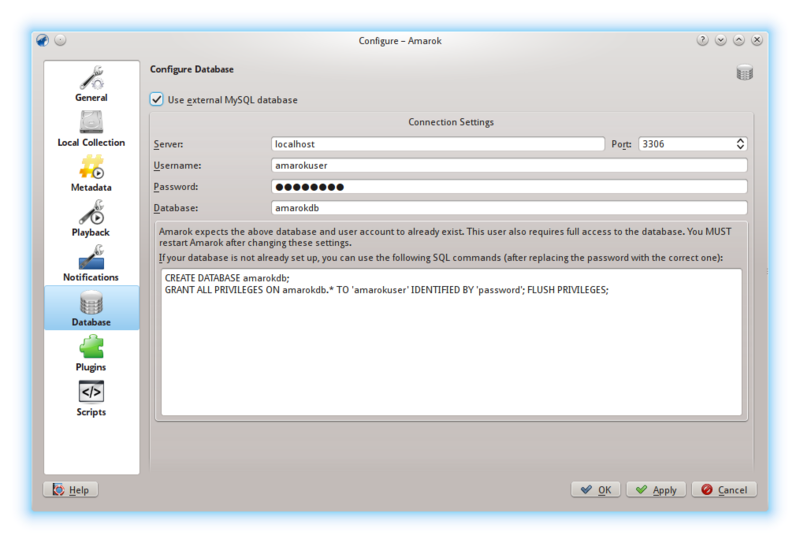
Usted necesita reiniciar Amarok para que los cambios surtan efecto.
Si usted quiere mantener las estadísticas, etc. que tiene en la base de datos MySQL empotrada anterior a Amarok 2.2, puede hacer los siguiente:
Primero, inicie Amarok 2.2+ al menos una vez para proporcionar a la base de datos una oportunidad para actualizar la versión anterior del esquema.
A continuación, mate el servicio MySQL en ejecución
sudo /etc/init.d/mysql stop
e inicie el demonio MySQL desde su directorio ~/.kde4/share/apps/amarok (--defaults-file ¡DEBE ser la primera opción!):
/usr/sbin/mysqld --defaults-file=`pwd`/my.cnf --default-storage-engine=MyISAM --datadir=`pwd`/mysqle --socket=`pwd`/sock --skip-grant-tables
El privilegio skip-grant-tables significa que usted puede usar cualquier usuario o contraseña para conectarse. «localhost» no funcionará, el cliente MySQL intentará usar un socket UNIX®. El uso de 127.0.0.1 como servidor lo hace funcionar. Algunos sistemas restringen este acceso mediante apparmor o SELinux®. Estos se pueden desactivar temporalmente con
sudo /etc/init.d/apparmor stop
Ahora, ejecute mysqldump, pasándole la opción -S para especificar el socket local. Esto volcará su vieja base de datos empotrada a un archivo SQL.
mysqldump -S sock amarok > amarok.mysql
Usted puede entonces reiniciar su servicio MySQL y cargar este archivo SQL en su servidor MySQL. Usted habrá necesitado ejecutar previamente la sentencia GRANT de arriba y crear una base de datos Amarok (“CREATE DATABASE amarok;”):
sudo /etc/init.d/mysql stop mysql -u amarokuser -p amarok < amarok.mysql
Nota
Usted puede necesitar rexplorar su colección en Amarok después de completar esto.
Use Amarok para reproducir música desde dispositivos multimedia como dispositivos MTP, iPods y dispositivos USB genéricos.
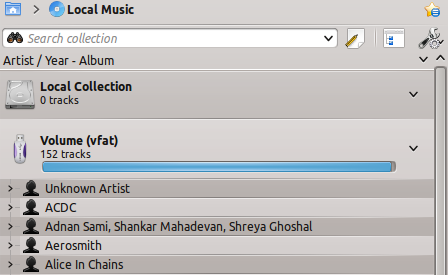
Conecte su dispositivo de medios usando el cable USB. La miniaplicación de notificación de dispositivos de KDE se desplegará automáticamente con una lista de dispositivos de medios disponibles. Pulse en el icono ![]() para acceder a su dispositivo.
para acceder a su dispositivo.
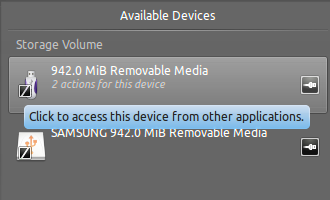
O solo espere hasta que su dispositivo se muestre en Amarok, lo que tardará en cualquier caso entre unos segundos y un minuto para explorar el dispositivo para pistas de música. Hasta entonces, el volumen vfat mostrará cero pistas.
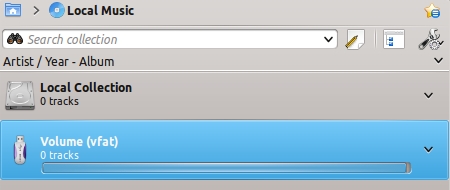
Tras la exploración, Amarok mostrará todas las pistas de música disponibles en el dispositivo multimedia, que usted puede mover a continuación a la Lista de reproducción para reproducirlas o copiarlas o moverlas a su Lista de reproducción.
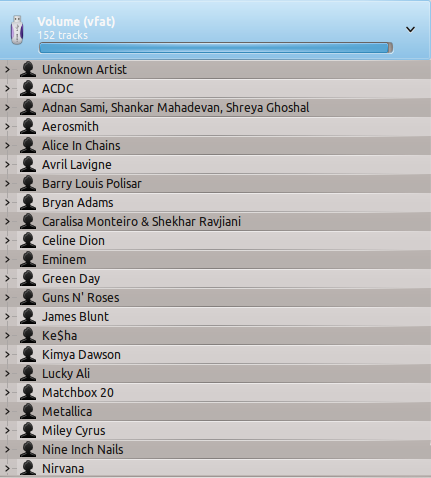
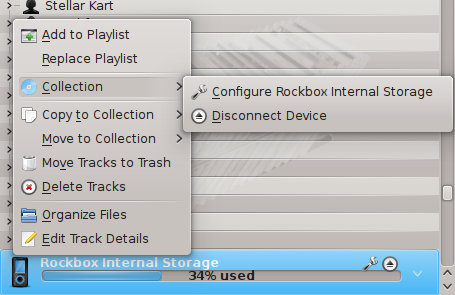
| Opción de menú | Descripción |
|---|---|
|
Añadir a lista de reproducción |
Añade todas las pistas seleccionadas desde el dispositivo de medios a la lista de reproducción actual de Amarok. |
|
Remplace la lista de reproducción |
Borra la lista de reproducción actual de Amarok y añade en su lugar todas las pistas seleccionadas del dispositivo multimedia. |
|
Configurar dispositivo |
Abre un cuadro de diálogo para editar las opciones de configuración del dispositivo. |
|
Desconectar dispositivo |
Desconecta el dispositivo del equipo. |
|
Copiar a la colección |
Copia todas las pistas seleccionadas a la colección local o a cualquier otro dispositivo de medios conectado. |
|
Mover a la colección |
Mueve todas las pistas seleccionadas a la colección local o a cualquier otro dispositivo de medios conectado. |
|
Mueve a la papelera |
Mueve todas las pistas seleccionadas del dispositivo de medios a la papelera. |
|
Borrar pistas |
Borra todas las pistas seleccionadas del dispositivo de medios. |
|
Organizar archivos |
Organiza las pistas basándose en la configuración del dispositivo. |
|
Editar detalles de la pista |
Abre un cuadro de diálogo para editar detalles de las pistas seleccionadas del dispositivo multimedia. |
Como en Amarok 2.8, los siguientes dispositivos deberían funcionar con Amarok:
Reproductores genéricos de medios conectados mediante el protocolo UMS.
iPods/iPhones, dependiendo de su implementación por la biblioteca libgpod. El estado depende de la versión de esta biblioteca instalada en su sistema, por favor, refiérase a el listado de implementación de libgpod en su página de inicio.
reconocimiento limitado de dispositivos que usan el protocolo MTP, el reconocimiento de nuevos dispositivos Android está actualmente implementado para la próxima versión de Amarok.